- iCloud Drive Finder'da değil sorunu, hatalı güncellemeler de dahil olmak üzere çeşitli nedenlerle ortaya çıkabilir.
- Öğeleri Bulucuda Göster seçeneğinde iCloud Drive'ı etkinleştirdiğinizden emin olun.
- iCloud Drive senkronizasyonunun tamamlanıp tamamlanmadığını kontrol edin. Devam eden senkronizasyon, Finder'da görünmeyebilir.
- Alternatif olarak, bilgisayarınızı çalışır duruma getirmek için önceki bir macOS sürümünü yükleyin.
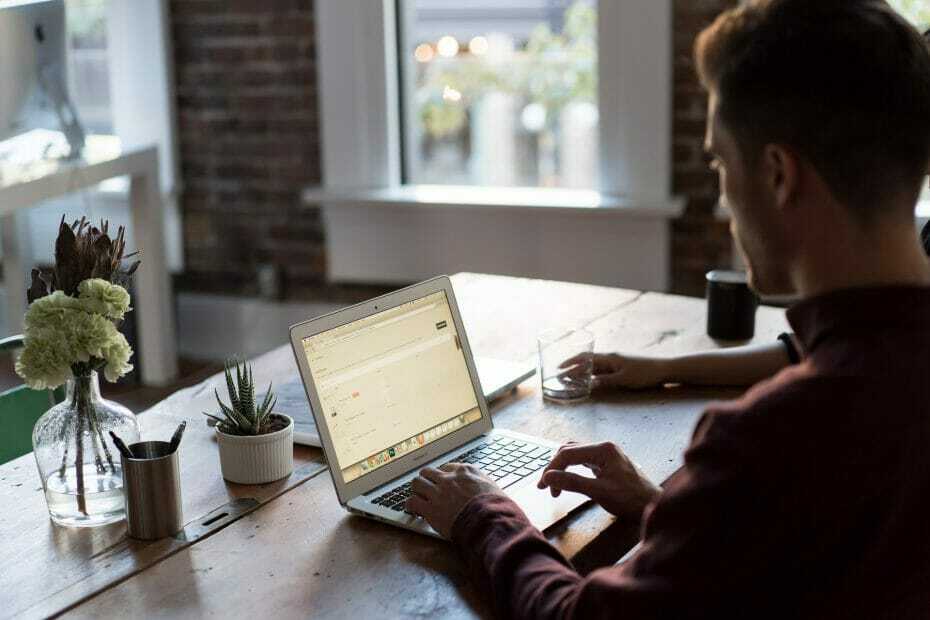
Birçok hata ve sorun, dağınık bir sistemden kaynaklanır. Sisteminizi temizler ve optimize eder. Şimdi indirin ve yalnızca üç kolay adımda Mac OS'nizi daha hızlı hale getirin:
- Çamaşır Makinesi X9'u indirin ve yükleyin.
- Mac OS sorunlarını bulmak için otomatik tarama başlatmasını bekleyin.
- Tıklayın Temiz olası tüm sıkıntılardan kurtulmak için.
- Çamaşır Makinesi X9 tarafından indirildi 0 okuyucular bu ay
Birkaç Mac kullanıcısı şu avantajlardan yararlanır: iCloud Önemli çalışmalarını ve kişisel dosya ve klasörlerini senkronize etmek için sürün. Ancak, son güncellemeden sonra, birkaç kullanıcı iCloud Drive'ın Finder'da olmadığını bildirdi.
Bu sorun ortak bir sorun gibi görünüyor Mac os işletim sistemi beta güncellemeleri. İşletim sisteminin Beta sürümü, meraklıların halka açıklanmadan önce yeni özellikleri test etmesine ve denemesine olanak tanır.
Ancak beta güncellemeleri genellikle bazı işlevleri bozabilecek hatalardan oluşur. Neyse ki, bu durumda, birkaç hızlı sorun giderme adımını izleyerek iCloud Drive'ı Finder'da değil sorununu kurtarabilir ve düzeltebilirsiniz.
iCloud Drive Finder'da değilse ne yapabilirim?
1. Senkronizasyonun tamamlandığından emin olun
Bir güncelleme yükledikten sonra, iCloud Drive buluttaki tüm verileri cihazınızla senkronize eder. bilgisayar. Dosya boyutuna bağlı olarak eşitlemenin tamamlanması uzun sürebilir.
Bu, iCloud Drive içeriği daha önce Mac'inizde mevcut olsa bile geçerlidir. Finder'dan iCloud Drive senkronizasyonunun devam edip etmediğini doğrulayabilirsiniz.
Finder'ı açın ve iCloud Drive sekmesinin yanında dairesel bir yükleme çubuğu olup olmadığını kontrol edin. Dairesel bir çubuk, dosyaların hala eşitlenmekte olduğunu gösterir. Bu nedenle, Finder'da klasörü aramadan önce işlemi tamamlamasını bekleyin.
olup olmadığını da kontrol etmek isteyebilirsiniz. internet bağlantısı çalışıyor. Yükleme çubuğu yoksa veya eşitleme tamamlandıysa ve iCloud Drive'ı Finder'da hâlâ bulamıyorsanız, Finder'da gösterilmek üzere etkinleştirildiğinden emin olun.
2. Finder Tercihlerinde iCloud Drive'ın etkin olup olmadığını kontrol edin
- Mac'inizde Finder'ı açın.
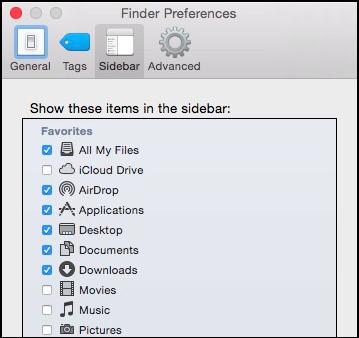
- Ardından, Finder'a git'i tıklayın ve seçinTercihlermenü çubuğundan.
- AçKenar çubuğusol üst köşedeki sekme.
- Altında Bu öğeleri göster kenar çubuğu bölümünde,iCloud Sürücüseçenek.
- Değişiklikleri uygulamak için Finder penceresini kapatın. Yeni bir pencere açın ve iCloud Drive'ın artık Finder'da görünüp görünmediğini kontrol edin.
iCloud Drive uygulaması varsayılan olarak Finder'da gösterilecek şekilde etkinleştirilirken, hatalı bir güncelleme, kullanıcı müdahalesi olmadan ayarı değiştirebilir veya sıfırlayabilir.
Bu sorunu düzeltmenin bir yolu, yukarıda açıklandığı gibi iCloud Drive seçeneğinin Finder'da görünmesini yeniden kontrol edip etkinleştirmektir.
3. iCloud'dan çıkış yapın ve ardından oturum açın
- Açık sistemTercihlerve SeçApple kimliginiz.
- Tıklagenel bakışsol bölmeden sekme.

- Altta, tıklayın Oturumu Kapat buton. Oturumu kapatmadan önce verileri indirmeniz istenecektir. Bu mesajı görmezden gelebilir ve oturumu kapatmaya devam edebilirsiniz.
- Oturumu kapattıktan sonra açın Sistem Tercihleri tekrar açın ve Apple kimliginiz sekme.
- Apple kimlik bilgilerinizi girin ve Apple hesabınıza giriş yapın.
Olası hataları keşfetmek için bir Sistem Taraması çalıştırın

Restoro'yu indirin
PC Onarım Aracı

Tıklayın Taramayı Başlat Windows sorunlarını bulmak için.

Tıklayın Hepsini tamir et Patentli Teknolojilerle ilgili sorunları çözmek için.
Güvenlik sorunlarına ve yavaşlamalara neden olan hataları bulmak için Restoro Repair Tool ile bir PC Taraması çalıştırın. Tarama tamamlandıktan sonra onarım işlemi, hasarlı dosyaları yeni Windows dosyaları ve bileşenleriyle değiştirir.
Bir aksaklık iCloud Drive'ın senkronize edilmesini engelliyorsa, klasörü ve dosyaları senkronize etmek için çıkış yapmayı ve tekrar oturum açmayı deneyin. Verilerinizden hiçbiri kaybolmayacak olsa da, iCloud'un bilgisayarınızı alıp senkronize etmesini beklemeniz gerekebilir.
4. Silinen iCloud Drive klasörünü kurtarın
- itibaren Rıhtım, aç Çöp.

- Geri yüklemek isteyebileceğiniz dosya veya klasörleri arayın.
- Dosya veya klasöre sağ tıklayın ve Geri koy. Bu, dosyayı orijinal konumuna geri yükleyecektir.
iCloud Drive'ınızda eksik klasörler veya dosyalar arıyorsanız, macOS güncellemesi bunları taşımış veya silmiş olabilir. Neyse ki, Çöp Kutusu'ndaki silinen dosya ve klasörleri geri yükleyebilirsiniz.
5. macOS'in önceki sürümüne geri alma
MacOS beta sürümünde ve hatta herkesin Finder'da iCloud Drive'ın kaybolmasına neden olan hatalara sahip olması mümkündür. Son çare olarak, macOS'in önceki bir sürümüne dönebilirsiniz.
Bu zahmetli olabilir, ancak bilgisayarınızı normal çalışma durumuna geri getirebileceksiniz. Geri alma işlemi gerçekleştirmeden önce, bilgisayarınızı yeni veriler için yedeklediğinizden emin olun.
Ardından, macOS güncellemesini silin ve işletim sisteminin önceki sürümünü yeniden yükleyin.
6. İçeriğe doğrudan iCloud Drive'dan erişin
- git iCloud.com ve Apple kimlik bilgilerinizle oturum açın.
- Aç iCloud Sürücüsü bölümüne gidin ve eksik dosya veya klasörü arayın.
- Dosyayı bulduktan sonra, dosyaları bilgisayarınıza manuel olarak indirebilirsiniz. Dosyayı seçin ve tıklayın İndir. Ancak, klasörler için manuel indirme mümkün değildir.
Son çare olarak, dosyalara ve klasöre iCloud Drive'dan doğrudan iCloud web sitesinden erişebilirsiniz. Mac'inizdeki iCloud Drive'ın herhangi bir önemli dosya veya klasörün eksik olduğunu fark ederseniz bu kullanışlıdır.
İCloud Drive, Find'da değil sorunu sıklıkla bildirilir MacBook'lar en son beta veya genel sürüm yüklü olarak. Tercihler'den Finder'da iCloud Drive'ın gösterilmesine izin verildiğinden emin olun.
Ayrıca, sorunu çözmek için oturumu kapatıp oturum açmayı, bekleyen senkronizasyon olup olmadığını kontrol etmeyi veya önceki bir macOS sürümüne dönmeyi deneyin.
Mac'inizde dosya yönetimi çok önemli olduğundan, bunu kontrol ettiğinizden emin olun. bölünmüş zip dosyalarının nasıl açılacağına ilişkin kılavuz.
Bunlar, iCloud Drive Finder'da olmadığında çalıştığı onaylanan çözümlerden bazılarıdır. Başka ipuçlarını da biliyorsanız, aşağıdaki yorumlar bölümünde bize bildirin.

Hala Mac OS'nizle ilgili sorunlarınız mı var?
Bunları bu araçla düzeltin:
- Şimdi indirin ve kurun Çamaşır Makinesi X9 resmi web sitesinden
- Otomatik taramanın başlamasını ve sorunları tespit etmesini bekleyin.
- Tıklayın Temiz Daha iyi bir deneyim için Mac OS'nizi optimize etmeye başlamak için.
Restoro tarafından indirildi 0 okuyucular bu ay
 Hala sorun mu yaşıyorsunuz?Bunları bu araçla düzeltin:
Hala sorun mu yaşıyorsunuz?Bunları bu araçla düzeltin:
- Bu PC Onarım Aracını İndirin TrustPilot.com'da Harika olarak derecelendirildi (indirme bu sayfada başlar).
- Tıklayın Taramayı Başlat PC sorunlarına neden olabilecek Windows sorunlarını bulmak için.
- Tıklayın Hepsini tamir et Patentli Teknolojilerle ilgili sorunları çözmek için (Okuyucularımıza Özel İndirim).
Restoro tarafından indirildi 0 okuyucular bu ay


